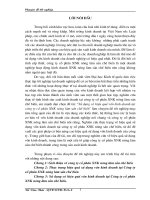5 mẹo sử dụng Utorrent hiệu quả doc
Bạn đang xem bản rút gọn của tài liệu. Xem và tải ngay bản đầy đủ của tài liệu tại đây (270.12 KB, 9 trang )
5 mẹo sử dụng Utorrent hiệu quả
Utorrent là trình tải file torrent rất nhỏ gọn nhưng lại
đầy đủ tính năng và mạnh mẽ không thua kém các
công cụ khác.
Những thủ thuật nâng cao hiệu quả Utorrent sẽ giúp
bạn làm việc tốt hơn với tác vụ tải file chia sẻ qua
mạng.
1.Tắt tính năng DTH:
Đây là một tính năng dành cho mạng public, bởi
dùng để leech và seed torrent toàn cầu. Nhưng đối
với mạng private thì bạn không nên check vào đây, vì
nó sẽ upload một phần dung lượng ra bên ngoài.
Tại giao diện chính, chọn Option, rồi Preferences và
BitTorrent. Gõ dấu check vào 2 ô là Enable DTH
Network và Enable DTH for new networks rồi OK.
Sau đó trở ra màn hình chính sẽ thấy biểu tượng DTH
đã bị disable.
2.Giới hạn số lượng peers muốn upload trong một
thời điểm:
Khi muốn chia sẻ một file torrent lên tracker, nhưng
đường truyền của bạn không được tốt lắm, với mạng
ADSL ở Việt Nam thì trung bình upload tối đa chỉ
khoảng 40-50 KB/s. Bạn băn khoăn làm thế nào để
upload lên thật nhanh và muốn peer complete sớm
nhất để seed cùng bạn. Chỉ cần giới hạn số lượng
peer download trong một thời điểm là được.
Vào Option chọn Preferences rồi Bandwith. Bạn để ý
vào dòng Number of upload slots per torrent, mặc
định con số ở đây là 4, có thể chỉnh lại ở đây là 2 cho
phù hợp, rồi bấm OK.
3. Ban IP trong Utorrent:
Trong Utorrent có một tính năng cũng rất độc đáo, đó
chính là ban IP (cấm IP), khi bạn chỉ muốn upload
cho một hoặc vài người nào đó thôi.
Bước 1: Option tới Preferences rồi Advanced. Cuộn
thanh trượt xuống, và tìm đến ipfilter.enable và bật
tính năng True lên, rồi bấm OK.
Bước 2: Tìm đến tab Peer, ở đây sẽ hiện ra danh sách
IP mà kết nối đến máy bạn, nhưng có những IP ở
dưới dạng tên miền, chỉ cần bấm chuột phải rồi chọn
Resolve IPs là tất cả chuyển về IP.
Bước 3: Vào Strart chọn Run bấm Notepad.
Ở đây nhập IP mà bạn muốn ban, muốn cấm IP nào
thì nhập IP đó vào đây. Rồi save nó lại với tên
ipfilter.dat. Sau đó copy file này vào theo đường dẫn
profile của user: C:\Documents and
Setting\UserName\ApplicationDaTa\Torrent.
Nếu như muốn cấm thêm IP thì sau khi đã thêm IP
vào ipfilter.dat, quay trở lại tab Peer rồi bấm vào
Reload IPFilter.
4. Set download location:
Khi download xong một file hay download gần xong,
nhưng do sự cố Ghost lại máy bạn di chuyển nó qua
một thư mục khác. Bây giờ muốn tiếp tục nhưng khi
bấm vào Strart hay Force Strart thì có một dấu check
đỏ, chỉ cần chỉ cho nó chỗ file đó mà đã lưu trước đó
ở đâu là được.
Trong màn hình chính bấm vào torrent đó, click
chuột phải chọn Advanced bấm Set download
location rồi chỉ đến thư mục đang chứa file.
5. Quản lý torrent bằng cách sử dụng Label:
Khi bạn tham gia nhiều tracker private lẫn public thì
Label dùng để quản lý torrent. Bạn có thể tìm một
torrent xem torrent đó là ở private hoặc public, hay là
bạn gán nó với trang tracker mà bạn tham gia.
Để tạo Label, click chuột phải lên torrent Label chọn
New Label, để dễ quản lý bạn nên kết hợp cả loại
Tracker và tên Tracker mà bạn tham gia.
Khi đã tạo xong Label rồi, các torrent còn lại chỉ cần
add chúng vào Label mà thôi. Còn muốn xóa Label
thì click chuột phải lên torrent đó và Label chọn
Remove Label.